Come creare una mappa su Minecraft
Hai appena costruito il tuo rifugio in Minecraft e hai cominciato ad avventurarti nei dintorni. Vorresti esplorare anche i luoghi più lontani, ma ti risulta un po’ difficile orientarti, in quanto hai il timore di perderti e di non ritrovare più la strada di casa. Le cose stanno in questo modo, dico bene? In tal caso, non devi preoccuparti, perché la soluzione più semplice per risolvere questo problema è quella di sfruttare un elemento messo a disposizione direttamente dal titolo di Mojang.
Sì, hai capito bene: c’è una funzionalità ufficiale che ti permette di fare questo. La possibilità è infatti quella di vedere tutto ciò che si trova attorno al personaggio man mano che si avanza con l’esplorazione. È proprio quello che stai cercando ed è per questo che ti stai chiedendo come creare una mappa su Minecraft, vero? Direi che sei arrivato proprio nel posto giusto, in quanto mi appresto a spiegarti tutto quel che riguarda tale opportunità.
Scommetto che non vedi l’ora di iniziare, dico bene? Allora siediti bello comodo e non perdiamo altro tempo prezioso: non devi far altro che leggere con attenzione quanto ti indicherò nei prossimi capitoli, in modo da essere sicuro di riuscire anche tu a raggiungere in men che non si dica il tuo obiettivo e poter proseguire le tue esplorazioni in modo più consapevole. A me non resta altro da fare, se non augurarti una buona lettura e soprattutto buon divertimento!
Indice
Come creare una mappa su Minecraft Java
Dato che ti stai chiedendo come creare una mappa su Minecraft, ritengo sia giusto partire dalle indicazioni riguardanti la versione Java per PC del gioco, ovvero quella che consente maggiormente di andare anche eventualmente oltre all’oggetto presente di default nel titolo di Mojang. In ogni caso, qui sotto puoi trovare tutte le indicazioni del caso: ci sono buone probabilità in merito al fatto che tu possa trovare pane per i tuoi denti, se sei un appassionato di questo gioco.
Come creare una mappa vuota su Minecraft
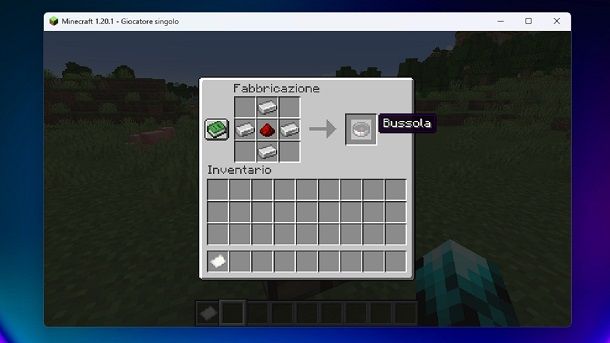
Come avviene sempre relativamente a Minecraft, la prima cosa che devi fare se vuoi mettere in atto il tutto in modalità Sopravvivenza è andare alla ricerca dei materiali necessari (in modalità Creativa è tutto più facile in quanto hai già a disposizione nell’inventario tutti gli elementi del caso).
Innanzitutto, ti serve della carta, a partire dalla canna da zucchero. Ti consiglio dunque di leggere con attenzione quanto ti ho suggerito nella mia guida su come fare la carta su Minecraft, così da apprendere le procedure per la fabbricazione di questa risorsa.
Oltre alla carta, devi creare una bussola. Questo strumento si ottiene unendo, in un banco da lavoro, 4 unità di Lingotti di ferro e 1 unità di Polvere di redstone.
Quando sei in possesso di tutti questi elementi, non ti resta che iniziare la fabbricazione di una mappa: raggiungi quindi un banco da lavoro e assicurati di essere in possesso delle risorse che ti ho indicato in precedenza: ti servono una bussola e 8 unità di carta. Devi posizionare la bussola al centro degli slot e le unità di carta nei restanti.
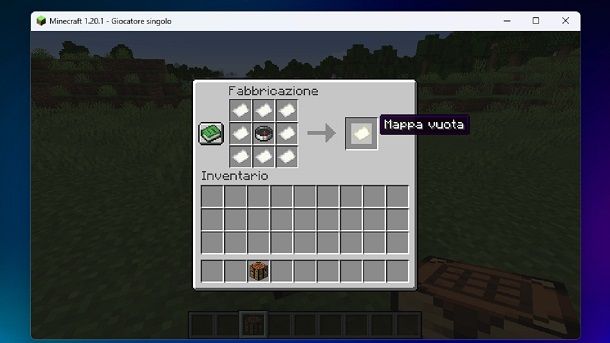
Così facendo, verrà creato un oggetto, denominato Mappa vuota. Equipaggiando quest’ultimo e interagendo su di esso mediante un clic destro, verrà convertito in un nuovo oggetto, denominato Mappa. Ti verrà, quindi, mostrata la cartografia di ciò che ti sta attorno, con un segnalino che rappresenta la posizione del tuo personaggio.
Ti ricordo che, dopo aver interagito sulla mappa vuota, questa “registrerà” soltanto il quadrante del mondo di Minecraft in cui ti trovi. Ciò significa che, per avere una mappa più dettagliata degli altri settori, devi creare più mappe e utilizzarle in altre aree, così come ti ho indicato nelle righe precedenti. In alternativa, puoi ampliare quella già in possesso, tramite le istruzioni che ti fornirò a breve.
Come ampliare e clonare una mappa su Minecraft
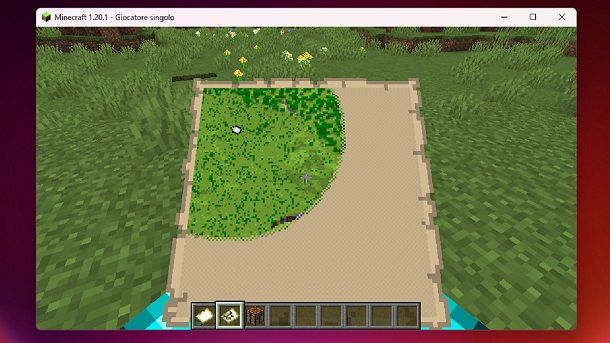
Il tuo dubbio, adesso che hai imparato la meccanica delle mappe, è relativo a come creare una mappa grande su Minecraft? Ebbene, come ti ho già anticipato nel precedente capitolo, una mappa rappresenta soltanto un quadrante del mondo di Minecraft. Per l’esattezza, viene mostrato quello in cui si trova il personaggio al momento in cui si interagisce su di essa.
Se vuoi estendere il raggio di esplorazione visualizzato sulla mappa, ampliando quindi anche i quadranti rappresentati, devi procurarti 8 unità di carta. Quello che devi fare è, dunque, aprire un banco da lavoro e posizionare la mappa nello slot centrale, insieme alla carta, che dovrai inserire su tutti i restanti slot.
Così facendo, ti verrà generata una nuova mappa sulla quale verrà indicato lo stesso quadrante che prima visualizzavi, con l’aggiunta di un’altra area da esplorare. Nel momento in cui raggiungerai il quadrante non ancora esplorato, verrà sbloccata l’area sulla mappa. Questo processo di ampliamento può essere ripetuto fino a quattro volte, in modo da creare una mappa che rappresenta un’area sempre più vasta intorno al personaggio.
La stessa procedura sopra descritta può tra l’altro essere effettuata anche tramite un banco da cartografia. Anche in questo caso, devi procurarti della carta da posizionare nello slot in basso a sinistra del banco da cartografia. Servirà soltanto 1 unità di carta, a differenza di quanto invece richiesto dal banco da lavoro. A questo punto, posiziona la mappa da ampliare nello slot in alto a sinistra, per ottenere una nuova mappa estesa nello slot di destra.
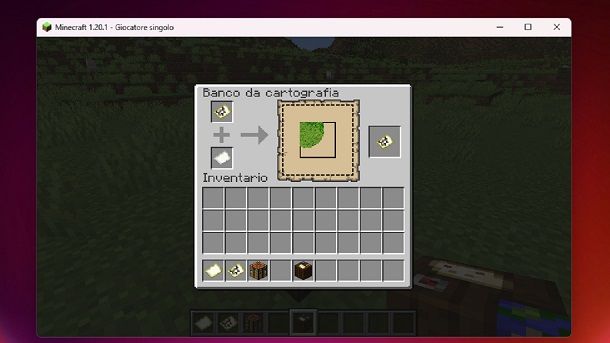
Se hai la necessità di creare più copie di una stessa mappa, Minecraft ti permette di clonare l’oggetto utilizzando il banco da lavoro oppure il banco da cartografia. In entrambi i casi, quello che ti serve è una Mappa vuota (che puoi creare tramite i consigli che ti ho indicato nel precedente capitolo del tutorial) e la mappa da duplicare. Se utilizzi un banco da cartografia, inserisci la mappa vuota nello slot in basso a sinistra, mentre quella già “disegnata” nello slot in alto a sinistra. Così facendo, verrà duplicato l’oggetto, consentendoti di raccogliere due mappe identiche dallo slot di destra.
Se utilizzi, invece, un banco da lavoro, la procedura da seguire è simile, ma puoi creare più copie con un solo processo. Posiziona, quindi, la mappa in uno slot del banco da lavoro e riempi gli altri con mappe vuote, in base a quante copie vuoi creare. Insomma, non c’è nulla di troppo complesso per quel che concerne il funzionamento di base delle mappe su Minecraft.
Come creare una mappa del tesoro su Minecraft
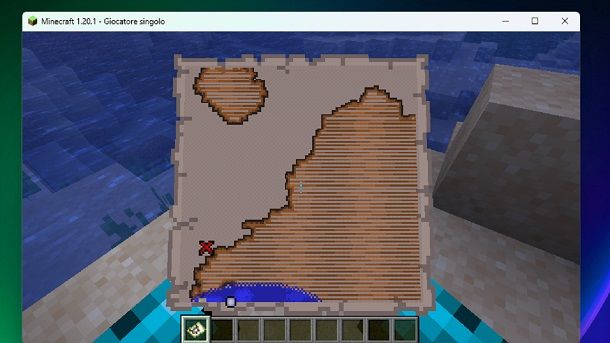
Hai sentito dire che in Minecraft non esistono solamente le mappe di base, visto che è anche eventualmente possibile realizzare una mappa del tesoro? Non ti hanno mentito e infatti mi appresto a spiegarti a cosa si fa riferimento.
Ebbene, in questo caso non si tratta di qualcosa che può tornare utile per tornare a casa, bensì di un oggetto che consente di avventurarsi alla ricerca di tesori nascosti nel mondo di Minecraft. Si tratta dunque di una possibilità che potrebbe farti piacere tenere in considerazione nel caso tu voglia provare a darti una “missione”. Sulla mappa sarà infatti indicata una grande X rossa, che come puoi ben immaginare ti condurrà a ciò che stai cercando (dovrai ovviamente orientarti).
In ogni caso, per avere una mappa del tesoro devi trovare quest’ultima in ambienti marini (di solito dove c’è un relitto), il metodo più semplice è quello di passare per i comandi (potresti dunque voler magari dare un’occhiata alla mia guida su come usare i comandi su Minecraft per maggiori dettagli). In una partita in cui è tutto attivo, potresti dunque premere il pulsante T della tastiera e digitare il comando /locate structure minecraft:shipwreck, dando poi Invio.
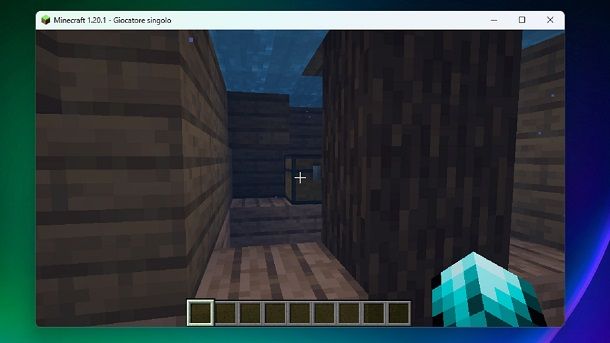
Potresti dover attendere un momento, ma poi compariranno a schermo le coordinate relative a dove si trova il relitto (puoi anche eventualmente utilizzare direttamente il comando /locate structure minecraft:buried_treasure per ottenere direttamente le coordinate del tesoro, ma non ci sarebbe chiaramente alcuna avventura in quel caso). Per il resto, non ti resta che sfruttare il comando /teleport [coordinate] (inserendo chiaramente le coordinate ottenute e mettendo al centro uno 0) e dare sempre Invio per far teletrasportare il tuo personaggio nei pressi del relitto più vicino.
Nel caso in cui il tuo personaggio finisca sottoterra, potresti voler utilizzare delle torce nei blocchi più in alto per vedere dove ti stai recando, scavando verso il basso per raggiungere l’acqua (anche se in realtà il relitto potrebbe essere anche in superficie, quindi potresti provare a guardare un po’ in tutti i contesti). Avrai dunque capito perché ti sto consigliando di fare questo in modalità Creativa, visto che mediante quest’ultima puoi anche eventualmente, mediante un doppio clic della barra spaziatrice, far volare il tuo personaggio e tornare in superficie in men che non si dica.
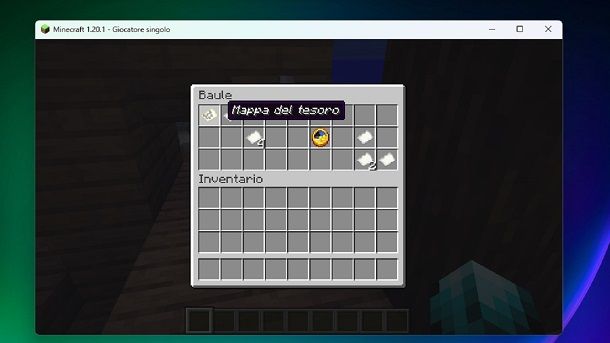
In ogni caso, ciò che devi fare adesso è dare un’occhiata ai bauli presenti in questo contesto, alla ricerca della mappa del tesoro. Potresti dover scendere più in profondità, rompere blocchi e così via per trovare il giusto baule, ma vedrai che a un certo punto potrai fare tua la Mappa del tesoro, potendola spostare in uno degli slot rapidi dell’inventario e potendola guardare proprio come una normale mappa, solamente che qui ci sarà una X rossa che ti condurrà alla tua prossima grande avventura. Sì, il pallino è dove si trova il tuo personaggio: spetterà dunque a te, una volta arrivato nella giusta zona, scavare rompendo i blocchi e dare un’occhiata all’area in generale, fino a quando non troverai il tesoro.
Nota bene: in passato la community ha indicato la possibilità di utilizzare dei comandi per creare rapidamente delle mappe del tesoro, ma nelle ultime versioni di Minecraft questi non sembrano più funzionare, quindi ho illustrato il metodo che ritengo più rapido per riuscire ad avere una mappa di questo tipo un po’ in tutti i contesti.
Come creare una mappa personalizzata su Minecraft
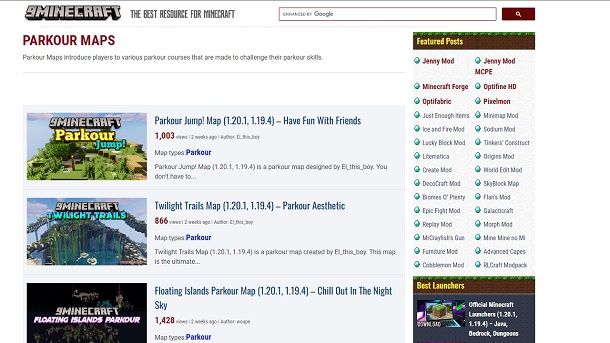
Fammi indovinare: non ti interessa tanto l’oggetto Mappa in sé che ho descritto finora, in quanto ciò che stai cercando di comprendere è, ad esempio, come creare una mappa parkour su Minecraft (nel senso di sfruttare un contenuto creato dalla community per estendere quanto messo a disposizione di base dal gioco)? In questo caso, potrebbe interessarti sapere rapidamente come avere mappe personalizzate su Minecraft.
A tal proposito, per quel che concerne sempre l’edizione Java di Minecraft per PC è tutto molto semplice. Ciò che ti basta fare è infatti collegarti al sito Web di 9Minecraft e dare un’occhiata alle mappe messe a disposizione delle community (potresti anche voler dare un’occhiata ai tag presenti in alto per trovarne di più). Una volta trovata una mappa di tuo interesse e verificato che questa sia compatibile con la versione di Minecraft a tua disposizione (altrimenti, potresti consultare il mio tutorial su come cambiare versione di Minecraft), puoi dunque fare clic sul relativo riquadro, così da accedere all’apposita pagina (ad esempio, quella della mappa Parkour Jump, compatibile con le versioni 1.20.1 e 1.19.4 del gioco).
Facendo attenzione a non premere sulle pubblicità, potrai dunque procedere scorrendo la pagina quasi del tutto verso il basso e premendo sulla voce Download from Server 1 o Download from Server 2. Ti verrà poi richiesto di fare clic sul tasto azzurro DOWNLOAD che comparirà a schermo. In questo modo, ciò che si ottiene usualmente è un file ZIP contenente tutto ciò che riguarda la mappa. Ciò che va fatto è dunque estrarre la cartella compressa ZIP, così da avere a disposizione una classica cartella.
Dopodiché, è giunto il momento di recarti nella cartella delle mappe di Minecraft. Su Windows il percorso è C:\Users[nome utente]\AppData\Roaming\.minecraft (potrebbe interessarti anche consultare il mio tutorial su come vedere le cartelle nascoste per arrivarci), mentre su macOS il percorso è ~/Library/Application Support/minecraft. In ogni caso, una volta giunto fin qui, troverai una cartella chiamata saves. Come puoi ben intuire, ciò che va fatto ora è dunque copiare la succitata cartella estratta in quella che hai appena creato.

Così facendo, avviando Minecraft (selezionando eventualmente nel Launcher il profilo legato alla versione di Minecraft compatibile con la mappa), selezionando la voce Giocatore singolo e dando un’occhiata alle partite disponibili, troverai anche quella di tuo interesse (ad esempio, Parkour). Non ti resta dunque che selezionare l’apposito riquadro e fare clic sull’opzione Gioca nel mondo selezionato per iniziare a divertirti con quest’ultimo. Insomma, non sai tratta di una procedura poi così complicata.
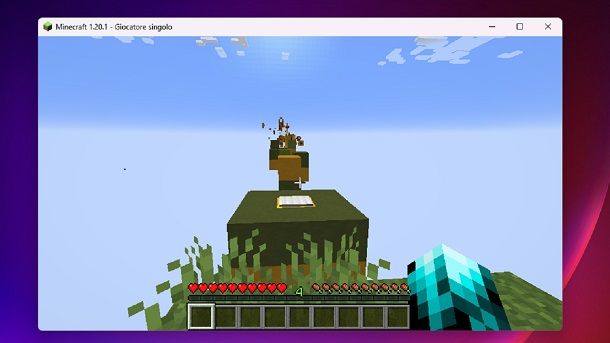
Per il resto, se ti piace molto gestire i parametri dell’esperienza, così da avere un gioco personalizzato, potrebbe magari interessarti dare un’occhiata anche alla mia guida su come creare un server per Minecraft, dato che in quel modo sarai tu l’amministratore e potrai gestire opzioni avanzate anche per gli altri utenti (potrebbe anche intrigarti consultare il mio tutorial su come creare un plugin per Minecraft, ad esempio).
Come creare una mappa su Minecraft Bedrock
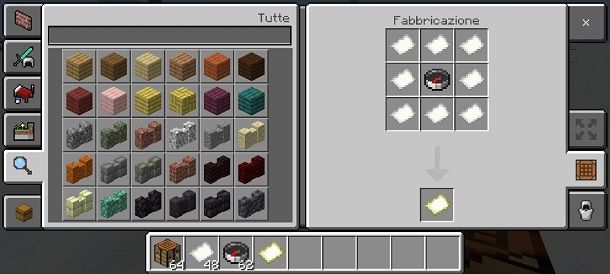
Come dici? Non ti interessano più di tanto le indicazioni relative a Minecraft Java Edition, in quanto sei solito giocare mediante l’edizione Bedrock del gioco per Windows 11/Windows 10, console e dispositivi mobili? Nessun problema: ti spiego subito cosa puoi fare in questo contesto.
Ebbene, in realtà è tutto molto simile a quanto già spiegato in precedenza. Per creare una mappa vuota, infatti, ti bastano 8 pezzi di carta e una bussola, da “unire” mediante un banco da lavoro. Ti basterà poi sfruttare, ad esempio, il tasto Crea mappa che compare a schermo (perlomeno su dispositivi mobili) per ottenerne una. Insomma, è tutto molto semplice anche qui.
Qualche divergenza, però, c’è quando si fa riferimento alla mappa del tesoro, visto che in questo caso i comandi variano. Per intenderci, nonostante la procedura generale per trovare quest’ultima sia la medesima, per trovare il relitto più vicino puoi utilizzare i comandi /locate structure shipwreck e /teleport [coordinate]. Insomma, il tutto varia leggermente. In ogni caso, seguendo anche i consigli del gioco, non dovresti avere alcun problema nell’utilizzare quanto a tua disposizione nella versione Bedrock di Minecraft.

Per il resto, dato che ti stai divertendo col titolo di Mojang, mi sento di consigliarti di consultare anche la pagina del mio sito dedicata a Minecraft, visto che in quest’ultima puoi trovare molti altri tutorial relativi al gioco (che potrebbero aiutarti a “saperne di più” in merito a quest’ultimo).

Autore
Salvatore Aranzulla
Salvatore Aranzulla è il blogger e divulgatore informatico più letto in Italia. Noto per aver scoperto delle vulnerabilità nei siti di Google e Microsoft. Collabora con riviste di informatica e cura la rubrica tecnologica del quotidiano Il Messaggero. È il fondatore di Aranzulla.it, uno dei trenta siti più visitati d'Italia, nel quale risponde con semplicità a migliaia di dubbi di tipo informatico. Ha pubblicato per Mondadori e Mondadori Informatica.






